Aby uzyskać dostęp do routera jako administrator, musisz znać adres IP routera oraz hasło i nazwę użytkownika administratora.
Jak uzyskać dostęp do routera jako administrator
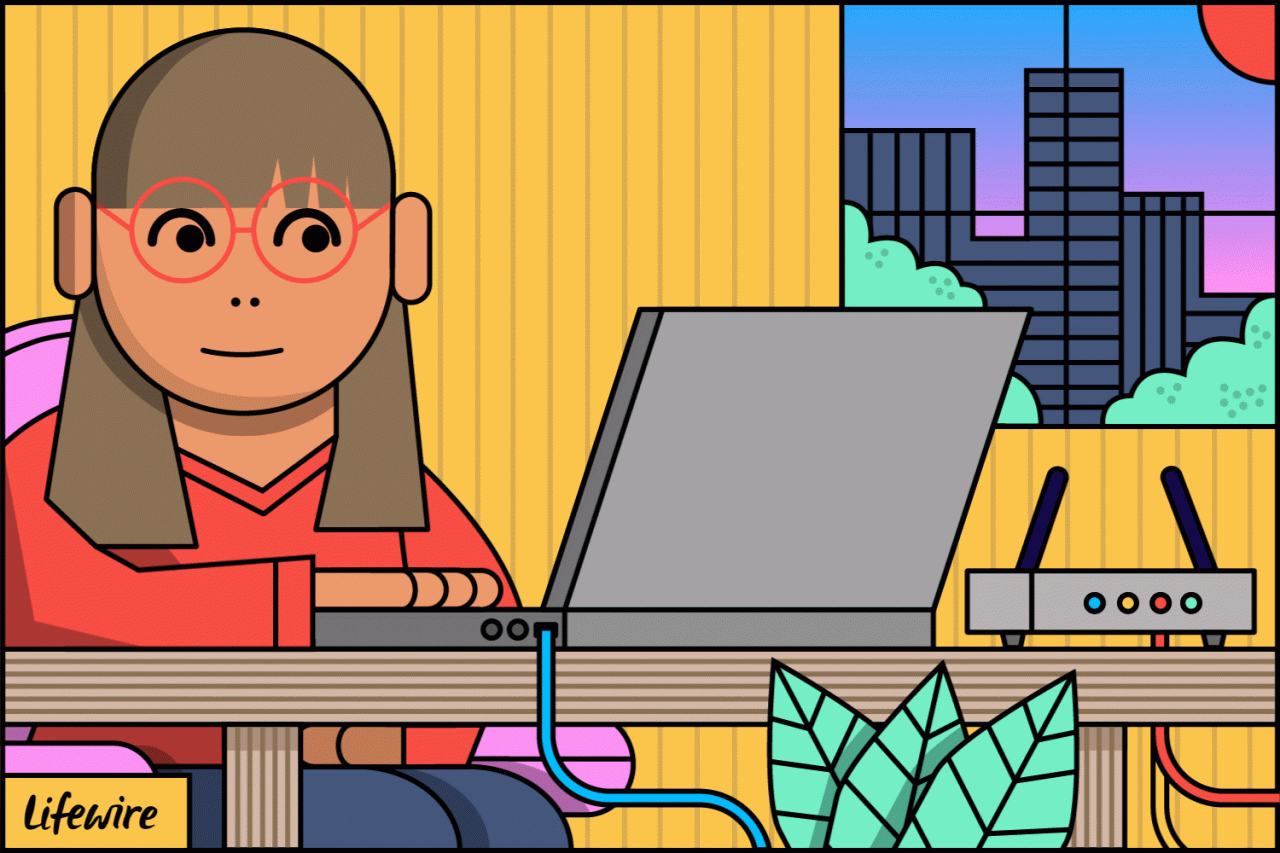
Lifewire / Tim Liedtke
Wykonaj następujące kroki, aby połączyć się z routerem jako administrator:
Te kroki działają dla prawie każdego routera i modemu i można je wykonać za pomocą dowolnej nowoczesnej przeglądarki internetowej, zarówno na komputerach stacjonarnych, jak i urządzeniach mobilnych.
-
Sprawdź, czy komputer jest podłączony do routera za pomocą kabla Ethernet lub połączenia bezprzewodowego.
Jeśli próbujesz uzyskać dostęp do routera poza siecią, musisz włączyć tak zwaną administrację zdalną. Będziesz także musiał znać zewnętrzny adres IP routera, aby to zadziałało, abyś mógł wprowadzić ten adres do przeglądarki. Jednak ten typ połączenia nie jest gwarantowany, nawet jeśli ustawienie zdalnego administratora jest włączone, ponieważ adres IP można łatwo zmienić (jeśli jest to dynamiczny adres IP, co jest w większości sieci domowych).
-
Zidentyfikuj adres IP routera. Większość routerów jest produkowanych tak, aby używać adresów domyślnych, takich jak 192.168.0.1, 192.168.1.1, 192.168.2.1 lub 192.168.1.100.
Jeśli to nie działa i nie wiesz, że domyślny adres IP routera to lub jeśli został zmieniony, zapoznaj się z naszym przewodnikiem Jak znaleźć adres IP bramy domyślnej.
-
Otwórz przeglądarkę internetową, taką jak Microsoft Edge, Internet Explorer, Chrome lub Firefox i poproś o połączenie z routerem przy użyciu jego adresu IP. Na przykład wpisz http://192.168.1.1 na pasku adresu, aby połączyć się z routerem, którego adres IP to 192.168.1.1.
-
Wprowadź dane logowania administratora, aby uwierzytelnić i uzyskać dostęp do ustawień administratora.
Routery są dostarczane z domyślnymi nazwami użytkowników i hasłami - zwykle jest to słowo Admin ale może być inny dla twojego routera (niektóre mogą nawet nie mieć hasła lub mogą nie używać nazwy użytkownika).
Skorzystaj z tych łączy, aby wyświetlić domyślne hasła i nazwy użytkowników dla routerów NETGEAR, D-Link, Linksys i Cisco, jeśli masz jeden z tych routerów, lub zapoznaj się z dokumentacją routera, jeśli nie masz pewności, co to jest.
Niektóre routery nie są dostępne w sposób opisany powyżej. Większość z nich, ale kilka, takich jak Google Wifi, wymaga innych (zwykle łatwiejszych) czynności, takich jak użycie aplikacji mobilnej.
A jeśli nie mogę uzyskać dostępu do routera?
Jeśli po wypróbowaniu nazwy użytkownika i hasła na routerze przeglądarka zwraca komunikat o błędzie, być może komputer nie jest połączony z właściwym routerem. Lub kombinacja nazwy użytkownika i hasła mogła być nieprawidłowa.
Jeśli masz pewność, że używasz prawidłowego adresu IP, aby uzyskać dostęp do routera, wypróbuj następujące procedury:
-
Uruchom ponownie router.
-
Otwórz przeglądarkę internetową, taką jak Microsoft Edge, Internet Explorer, Chrome lub Firefox, i poproś o połączenie z routerem, używając jego adresu IP.
-
Tymczasowo wyłącz zaporę.
-
Otwórz przeglądarkę internetową, taką jak Microsoft Edge, Internet Explorer, Chrome lub Firefox, i poproś o połączenie z routerem, używając jego adresu IP.
-
Zresetuj router do ustawień fabrycznych.
Spowoduje to przywrócenie routera do stanu domyślnego z adresem IP, nazwą użytkownika i hasłem, z którymi został dostarczony.
-
Otwórz przeglądarkę internetową, taką jak Microsoft Edge, Internet Explorer, Chrome lub Firefox, i poproś o połączenie z routerem, używając jego adresu IP.
1:23
Jak zrestartować router i modem
Administrowanie routerem przez Wi-Fi
Konfigurację routera po raz pierwszy najlepiej wykonać za pośrednictwem połączenia przewodowego, aby połączenie nie zostało zerwane, jeśli w trakcie tego procesu zostaną zmienione ustawienia zabezpieczeń lub sieci bezprzewodowej.
Gdy uzyskujesz dostęp do routera przez Wi-Fi, trzymaj komputer blisko routera, w razie potrzeby w tym samym pomieszczeniu, aby uniknąć przerw w połączeniu z powodu zakłóceń lub słabych sygnałów bezprzewodowych.
